- Что такое QR-код и как он работает
- Что означает QR
- Краткая история QR-кода
- Больше чем штрих-код
- Технология QR-кодов становится открытой
- 2002: первые считыватели QR-кодов в мобильных устройствах
- Золотой век QR-кодов
- Как считать QR-код с помощью смартфона
- Как считывается QR-код
- На устройствах с iOS
- На устройствах Android
- С помощью Google Lens
- С помощью сторонних приложений
- Как открыть QR-код на фотографии
- Как считать QR-код без приложения
- Через камеру смартфона
- Rate & Goods
- Как читать QR-коды на ПК с ОС Windows
- Что такое мобильные сканеры и зачем они нужны
- Сканер на MIUI
- QR Code Reader
- Kaspersky QR Scanner
- Сканер QR и штрих-кодов
- QR-сканер
Что такое QR-код и как он работает
QR-коды можно найти везде, от веб-сайтов до рекламных щитов. Они напоминают штрих-коды, только вместо вертикальных полосок они состоят из небольших квадратов. Они используются все чаще и чаще, поэтому многие смартфоны теперь оснащены встроенным сканером QR-кода.
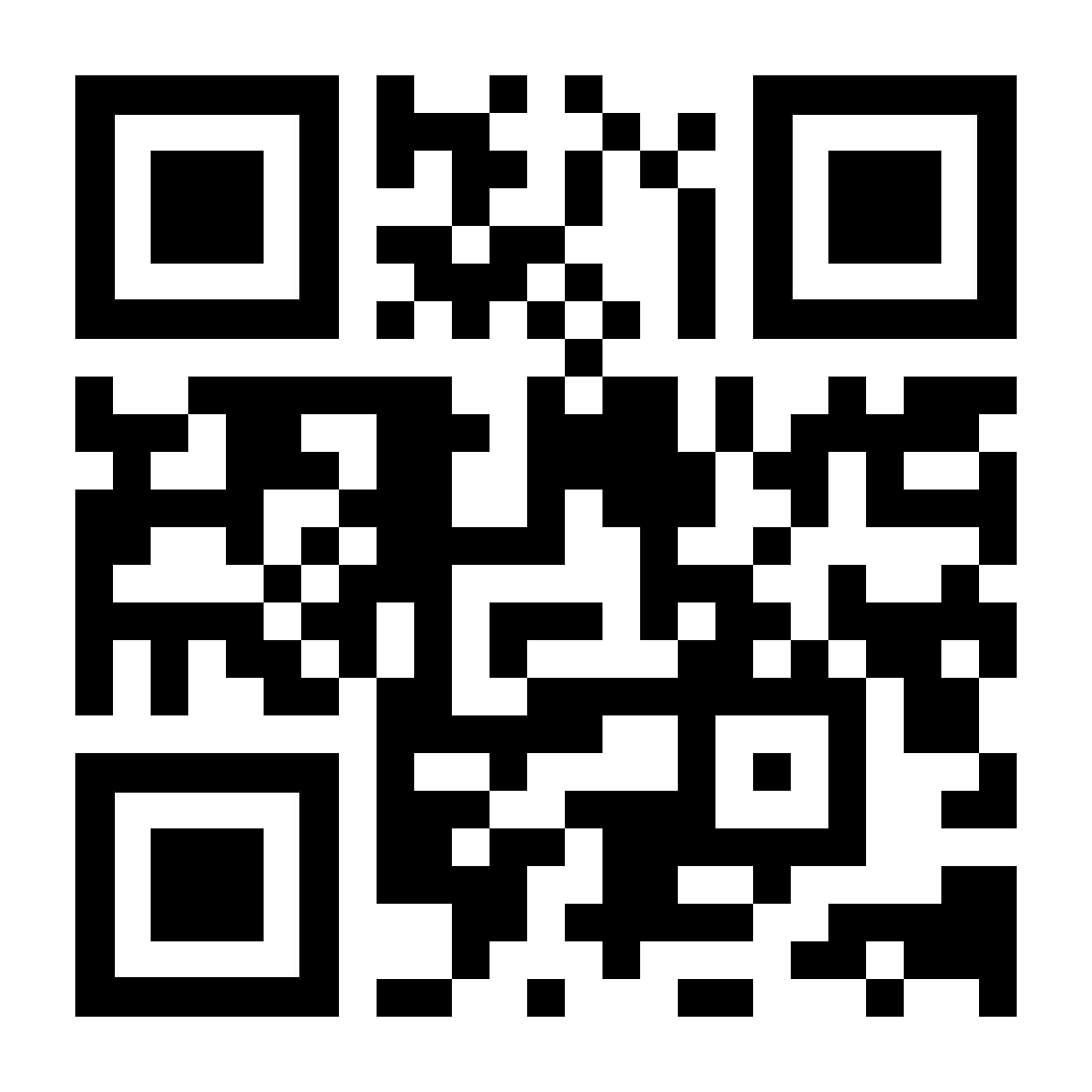
Что это за QR-коды и как они работают?
Что означает QR
QR — это сокращение от Quick Response, что означает быстрый ответ».
Несмотря на свой размер, QR-код может содержать большой объем данных. Но не это главное. Сканируя QR-код, вы мгновенно получаете доступ к этим данным, отсюда и название.
Краткая история QR-кода
Первая система QR-кода была изобретена в 1994 году специалистами японской компании Denso Wave, дочерней компании Toyota. Производство требовало точного отслеживания производимых автомобилей и запчастей. Для этого было решено разработать тип штрих-кода, с помощью которого можно было бы кодировать японские символы, латинские буквы, числа и некоторые другие символы.
Больше чем штрих-код
Обычный штрих-код сканируется только в одном направлении, слева направо. Поэтому в нем может храниться относительно небольшой объем информации — как правило, это буквы и цифры.
QR-код читается в двух направлениях (отсюда его еще называют «двухмерным штрих-кодом») — по горизонтали и вертикали. Это позволяет хранить в нем больше данных.
Целью разработчиков было создать узнаваемый формат, который можно было бы сканировать под любым углом, чтобы код было легко увидеть и не нужно было тратить время на выбор правильного положения сканера. Таким образом они пришли к хорошо известному квадратному коду, который используется по сей день.
На разработку первого QR-кода ушло больше года. Он мог содержать до 7000 цифр и символов кандзи и считывался в десять раз быстрее, чем обычный штрих-код.
Технология QR-кодов становится открытой
QR-код быстро завоевал популярность в автомобильной промышленности. Это было особенно важно в то время, поскольку многие японские потребители требовали от крупных компаний большей прозрачности. Они хотели точно знать, откуда пришли товары: не только автомобили, но и продукты питания, лекарства и другие товары. Так QR-код постепенно проник во все отрасли индустрии.
Создатели Denso Wave проявили щедрость, сделав технологию создания и считывания QR-кодов доступной для общественности, и отказались от своих патентных прав. Это означает, что даже сейчас любой может создать и использовать свой собственный QR-код. Однако поначалу идея прижилась с трудом. Создать QR-код было легко, но сканеры были доступны не всем.
2002: первые считыватели QR-кодов в мобильных устройствах
В 2002 году на японский рынок были выпущены первые мобильные телефоны со встроенными сканерами QR-кода. В результате количество предприятий, использующих QR-коды, увеличилось, и первые QR-коды начали появляться для потребителей.
Между тем технология продолжает развиваться. В 2004 году был создан микро-QR-код, а в 2008 году — код iQR, который может иметь как квадратную, так и прямоугольную форму.
Примерно в то же время на рынке появился первый iPhone, благодаря которому сканеры QR-кода стали еще более доступными для потребителей по всему миру. Осознавая потенциальные преимущества для бизнеса и маркетинга, компании и организации начали создавать свои собственные QR-коды.
Золотой век QR-кодов
В 2012 году, через 18 лет после своего создания, QR Code получил награду Good Design Award за выдающийся промышленный дизайн.
В то время QR-коды уже использовались во всем мире: их можно было увидеть повсюду, от рекламных щитов до журналов и листовок, и даже в некоторых более неожиданных местах.
Denso Wave и сегодня продолжает совершенствовать оригинальный дизайн QR-кода. Такие функции, как отслеживание и защита от подделок, встроены в современные QR-коды. Есть также много новых применений QR-кодов, от платежей до позиционирования объектов в дополненной реальности.
Как считать QR-код с помощью смартфона
Самый простой способ считывать QR-коды — использовать смартфон с установленным специальным приложением.
- Вам даже не нужно загружать дополнительные программы на Windows Phone. Такие смартфоны по умолчанию декодируют не только QR-коды, но также EAN и все остальные штрих-коды. Также Windows Phone умеет сканировать тексты.
- Чтобы читать QR-коды с iPhone, вам необходимо установить отдельное приложение. Например, бесплатный сканер QR-кода — Free Barcode Scanner.
- Для смартфонов Android QR Code Reader можно загрузить из Google Play.
Как считывается QR-код
Шаблон QR-кода кодирует последовательность данных в двоичном формате.
Считыватель распознает стандартный QR-код по трем квадратным меткам, расположенным на его углах. Найдя их, сканер считывает все в определенном ими квадрате,
а затем сканирует QR-код в сетке. Каждой отдельной ячейке сетки присваивается значение в зависимости от ее цвета (черный или белый). Затем ячейки группируются в более крупные образцы.
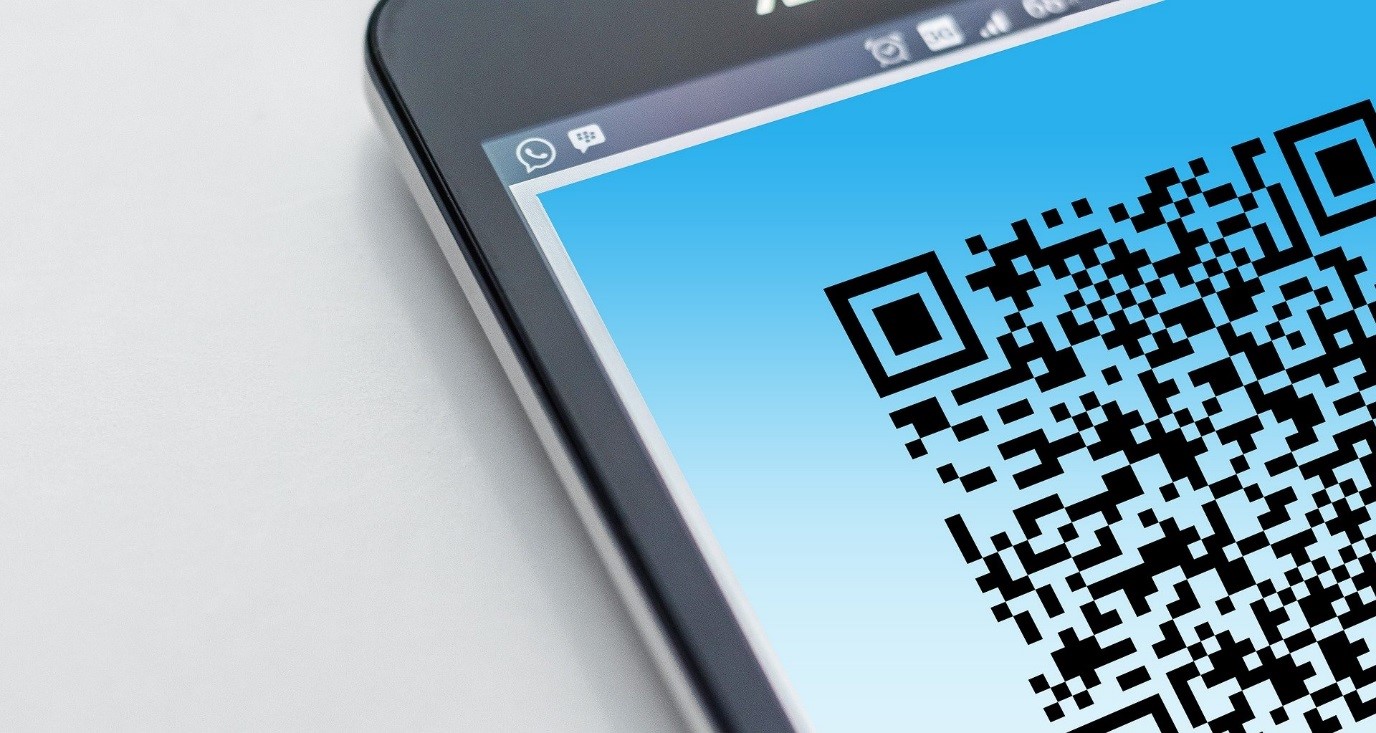
На устройствах с iOS
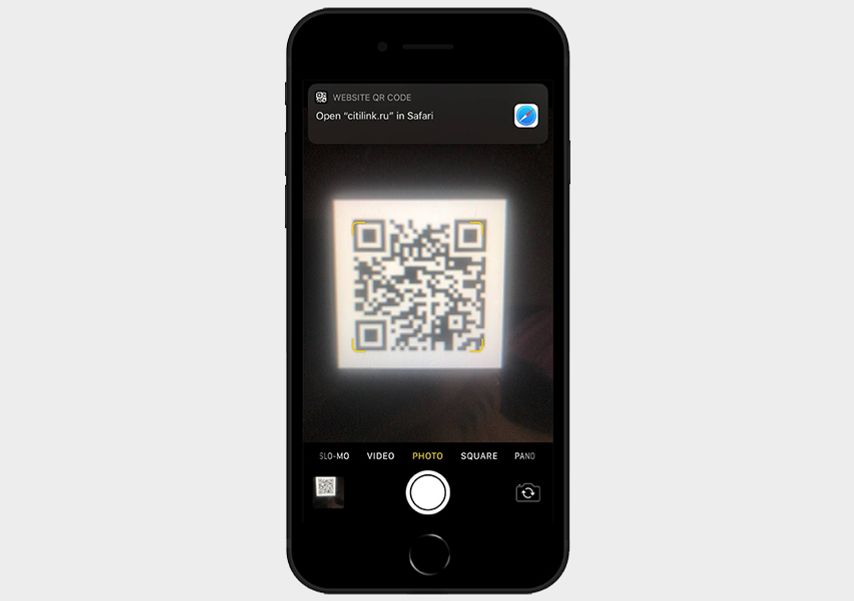
Чтобы перейти по ссылке, нажмите на уведомление.
На iPhone и iPad сканирование QR-кода уже встроено в камеру. Просто укажите цель вашего устройства на код, и на экране появится уведомление с зашифрованной ссылкой в нем.
На устройствах Android
В случае с операционной системой Android все зависит от марки и модели конкретного устройства. В современных моделях от Samsung и Xiaomi QR-коды сканируются штатным приложением камеры».
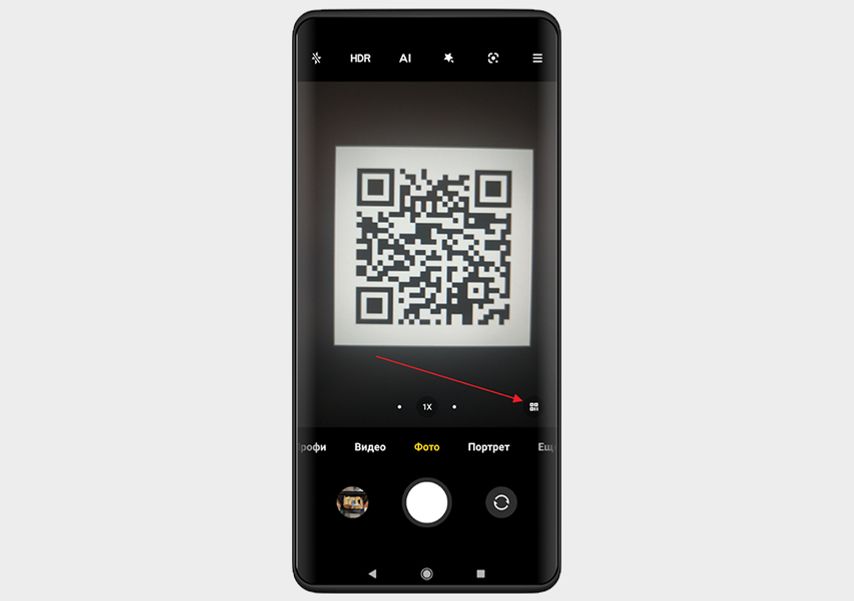
Если вы нажмете на нее, откроются подробности.
Когда вы наводите камеру на QR-код, появляется сама ссылка или символ, подтверждающий ее наличие. Например, на Xiaomi / Redmi / POCO этот символ выглядит так.
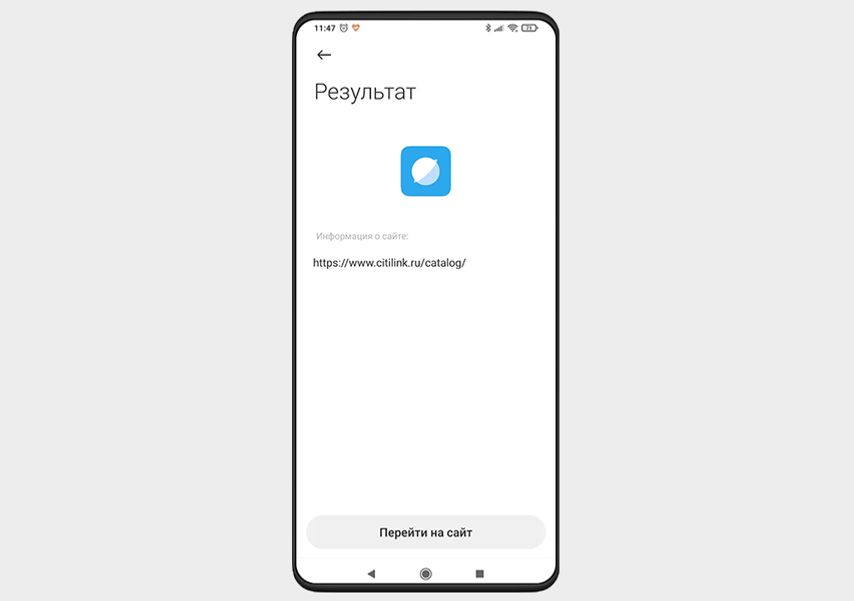
Затем все, что вам нужно сделать, это нажать кнопку Перейти на сайт.
С помощью Google Lens
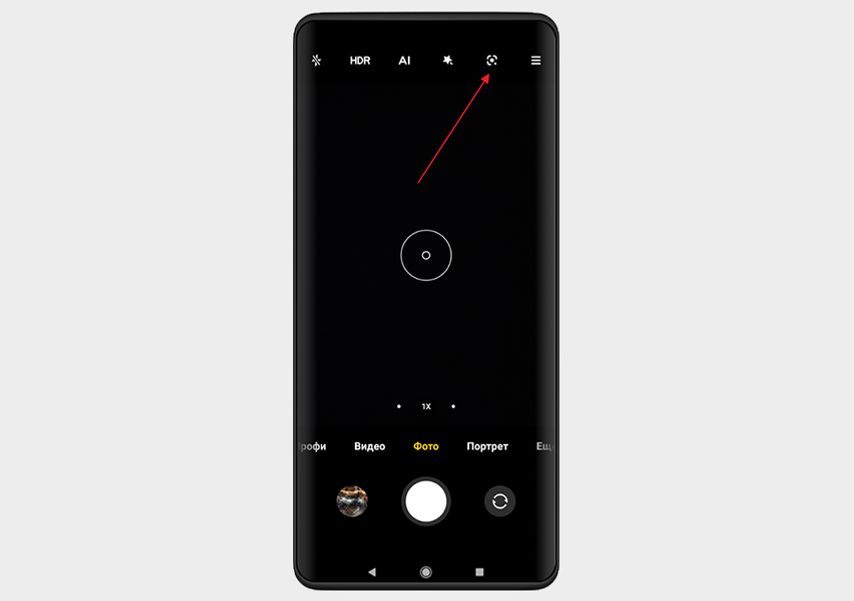
Щелкните по нему: откроется окно с символическим изображением сканера. Теперь наведите камеру на QR-код: появится интерактивная ссылка.
Но может и не быть встроенной проверки. В этом случае попробуйте расшифровать ссылку с помощью Google Lens. Найдите следующий значок в интерфейсе приложения камеры.
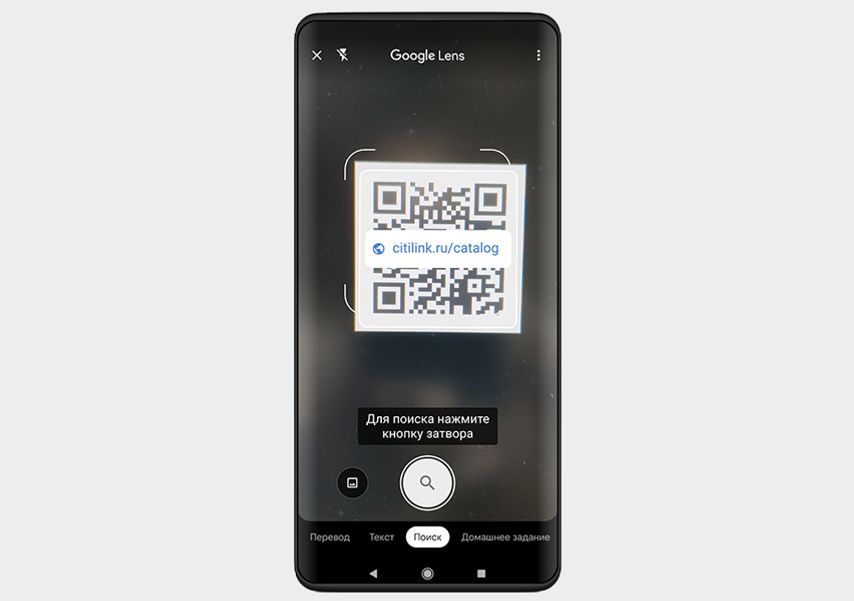
Нажимаем на нее — и переходим по адресу.
С помощью сторонних приложений
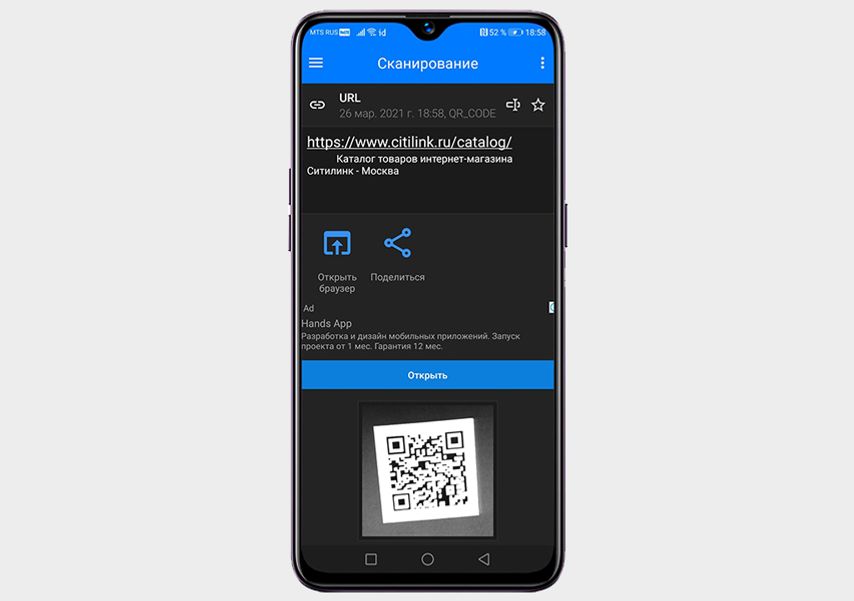
Со сторонними приложениями методика такая же: откройте приложение, наведите камеру на код, получите интерактивную ссылку.
А для старых устройств без встроенного сканирования и Google Lens помогут сторонние приложения. Зайдите в Google Play и введите QR-сканер. Для эксперимента мы установили сканер QR и штрих-кода.
Как открыть QR-код на фотографии
QR-код не нужно сканировать на месте. Например, вы ждете в кафе друга и хотите поделиться с ним меню, чтобы сделать предварительный заказ. Сфотографируйте QR-код, ведущий в меню, и отправьте его другу.
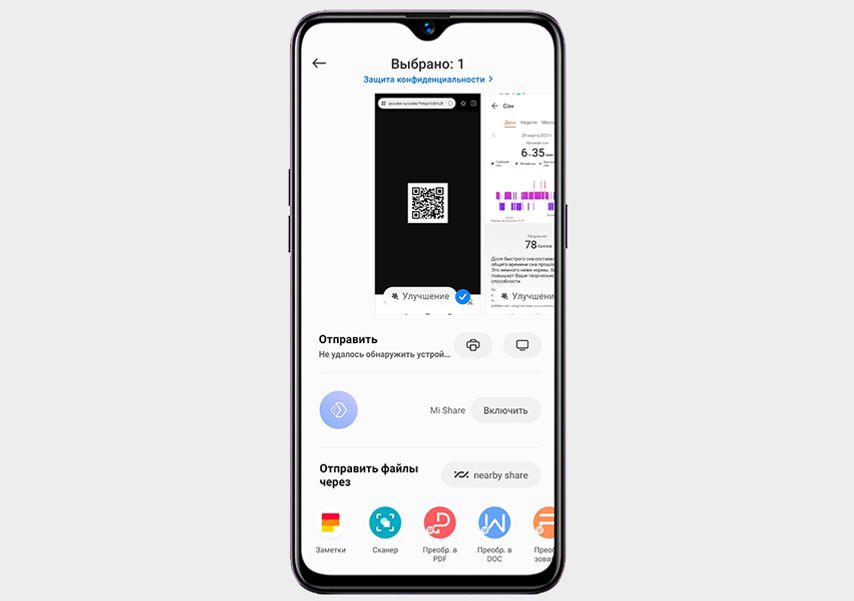
После этого появится интерактивная ссылка для перехода.
Что мне делать, чтобы перейти по ссылке?
- Выберите фотографию в галерее.
- Нажмите кнопку «Отправить.
- Выберите приложение, которое может сканировать QR-коды. Это может быть тот же Google Lens или прошивка (например, Сканер в Xiaomi / Redmi / POCO).
Как считать QR-код без приложения
Если у вас нет приложения для чтения QR-кода, вы все равно можете расшифровать эти темные черные и белые квадраты. И самый простой способ сделать это — использовать специальный веб-сайт.
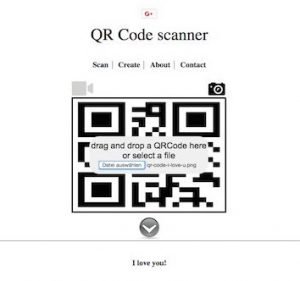
Сканер QR-кода онлайн
- Откройте страницу webqr.com в своем браузере. Сайт очень простой и ориентирован исключительно на QR-код.
- Чтобы расшифровать QR-код, у вас есть два варианта: подержать его перед камерой или загрузить фотографию. Выбор можно сделать с помощью видеокамеры или значка камеры над пустым полем.
- Например, если вы загрузите изображение с QR-кодом на сайт или перетащите его в поле фотографии, транскрипция сразу же появится в текстовом поле под изображением.
- Кстати, на этой странице вы можете создать свой собственный QR-код. Выберите «Создать» над полем изображения. Введите желаемый URL-адрес или текст, и соответствующий QR-код будет сгенерирован автоматически.
Через камеру смартфона
Некоторые прошивки имеют возможность сканировать коды напрямую через встроенную камеру. Если у вас установлен простой Android, этот вариант работать не будет. Если нет, просто поднесите камеру к коду и используйте подсказку, которую программа отобразит при обнаружении.
Rate & Goods
Этот сервис представляет собой платформу для оценки товаров со всего мира. Поиск продуктов, содержащихся в нем, как видно из контекста статьи, осуществляется с помощью штрих-кода. Это хорошее решение, в некоторых случаях даже превосходящее официальное программное обеспечение поставщиков.
- Перейдите на страницу загрузки тарифов и грузов в Google Play. Если ваше устройство выпущено под брендом Huawei, используйте торговую площадку производителя, так как это приложение также доступно там. Нажмите на кнопку «Установить»;
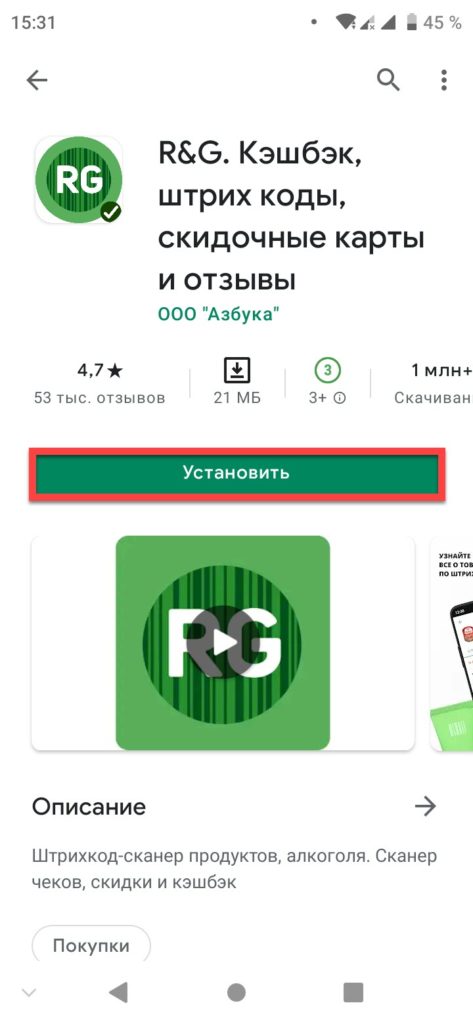
- Когда приложение станет доступным для использования, откройте его;
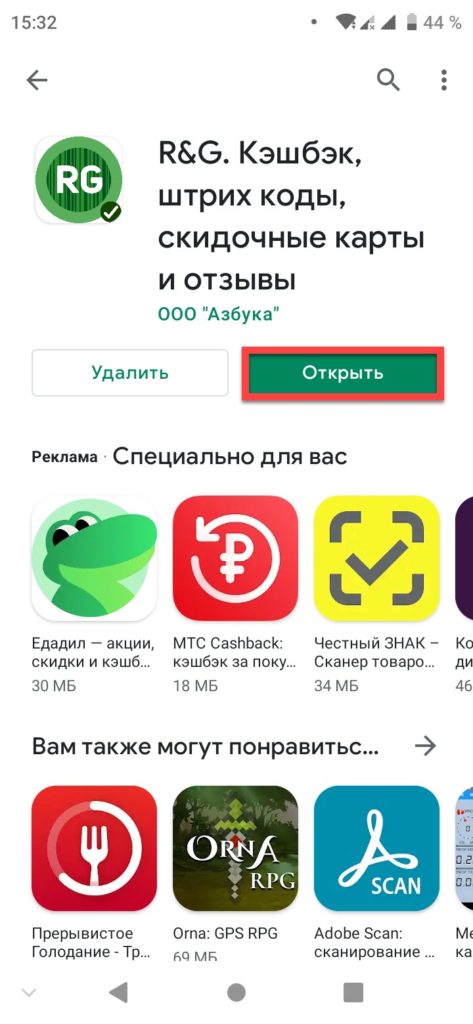
- Нажмите кнопку сканирования внизу экрана в центре;
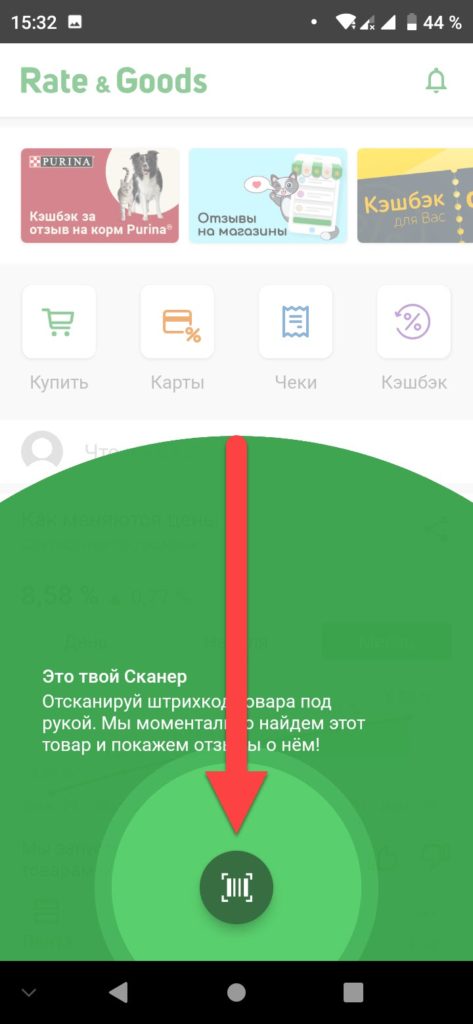
- Предоставьте R&G доступ к камере, чтобы программа могла читать информацию;
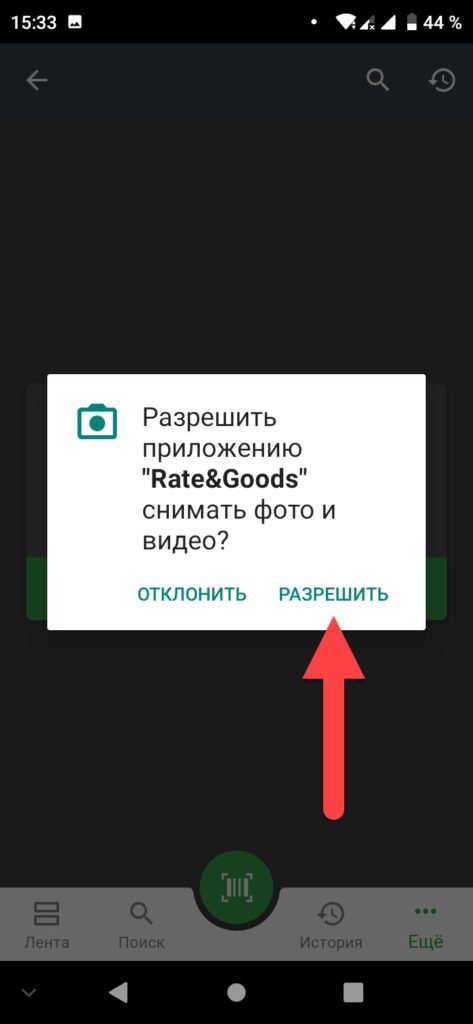
- Наведите камеру на штрих-код товара. Вы также можете указать его на QR, указанный на чеке;

- В результате произойдет автоматический переход на страницу информации о продукте.
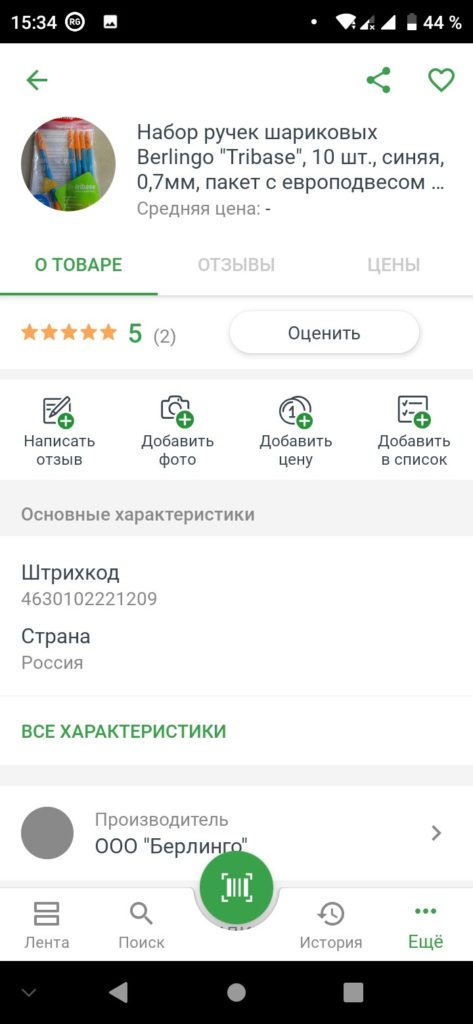
Вам не нужно регистрироваться, чтобы просматривать информацию о продуктах и отзывы, оставленные другими участниками R&G. Вам понадобится учетная запись, если вы хотите оставить свой комментарий.
Не все штрих-коды есть в базе данных тарифов и фрахта. Если вы отсканируете код, неизвестный программе, вам будет предложено самостоятельно заполнить лист продукта.
Программа подходит для устройств с Android 5.0 и выше. Но этого, как правило, достаточно, чтобы отсканировать штрих-код на телефоне и получить информацию о продукте.
Как читать QR-коды на ПК с ОС Windows
Как читать QR-коды на компьютере или ноутбуке подробно описано в нашем соответствующем материале. Здесь вам понадобится веб-камера для сканирования штрих-кода.
Что такое мобильные сканеры и зачем они нужны
Сканер для Android — это приложение, которое может распознавать штрих-коды и QR-коды. Первые относятся к продуктам и товарам. В них может быть указана цена и другая важная информация, например состав. В магазинах встречаются штрих-коды — они показывают стоимость товара на кассе. Но в мобильных приложениях такого функционала нет, для этого используются специальные сканеры.
QR-коды — более универсальная технология шифрования. С его помощью вы можете ввести до 4296 цифр и букв латинского алфавита и около 2000 букв кириллицы в небольшой квадратик.
QR-коды часто содержат:
- Текстовая информация.
- Адреса веб-страниц.
- Имя и пароль от сети Wi-Fi.
- Информация о рекламных предложениях, акциях, скидках.
- Информация для проверки подлинности продукта особенно важна для покупателей оборудования или фирменных товаров, которые могут быть поддельными.
Также их можно использовать как замену визиткам. Если QR-код создан успешно, информация из него сохраняется в списке контактов телефона во время распознавания.
Помимо прочего, QR-сканеры упрощают некоторые рутинные операции. Затем, если в QR-код встроена ссылка, после сканирования на телефоне будет запущен браузер с указанной страницей. Если встроенная страница или текст зашифрованы, они откроются намного быстрее, чем при традиционном способе передачи ссылок.
QR-коды имеют особый статус только в Китае. Здесь они используются для оплаты товаров и услуг. Покупатели считывают QR-код, после чего платеж списывается с их электронного кошелька. Практически во всех магазинах Китая есть специальный терминал со встроенной камерой для QR-кода или карта с данными для перевода денег, которая также зашифрована в маленьком квадрате.
Люди в Китае используют свои местные сервисы, такие как WeChat и AliPay, для распознавания QR-кодов и штрих-кодов. В других странах распространения у них нет. Однако существуют универсальные программы-сканеры, позволяющие получать информацию с любого QR-кода или штрих-кода.
Сканер на MIUI
Владельцы смартфонов Xiaomi с прошивкой MIUI могут использовать встроенное приложение «Сканер» для распознавания кодов».

В глобальных версиях прошивки функции программы ограничены (например, нельзя оплачивать покупки), но стандартная функциональность сохраняется. Важно, что этот сканер поддерживает интеллектуальный метод считывания. Например, если данные точки доступа Wi-Fi встроены в QR-код, при распознавании устройство автоматически подключается к сети. Однако кириллические символы могут распознаваться с ошибками: вместо букв отображается вопросительный знак (пример на скриншоте ниже).
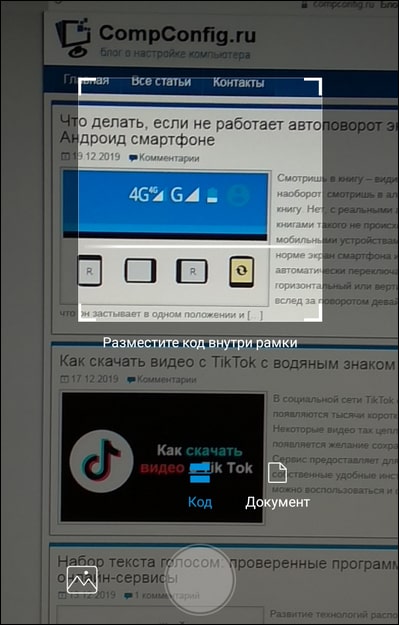
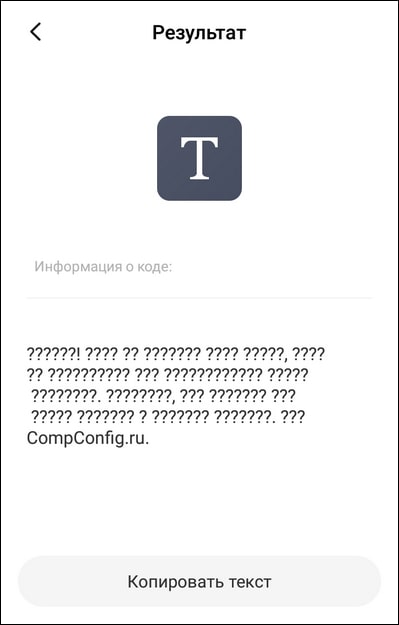
Встроенный сканер на MIUI также имеет режим работы «Документ». В нем камера автоматически захватывает соответствующий объект, а интерфейс позволяет вручную регулировать границы. Этот режим удобен для создания сканов различных документов, он не распознает коды.
В MIUI 11 сканер QR также интегрирован в стандартный интерфейс камеры. Когда вы наводите курсор на цель, приложение просит вас узнать больше о QR-коде.
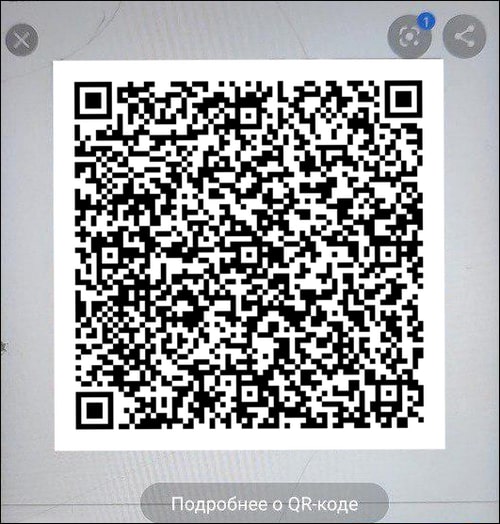
Сканер не выполняет действие немедленно, но отображает подсказку, чтобы вы сами решали, что делать с распознанной информацией. В конце концов, автоматически переходить по неизвестным ссылкам довольно опасно.
QR Code Reader
Если вы ищете простой сканер, который занимает минимум места в памяти телефона, попробуйте QR Code Reader. Ему просто нужно 10 МБ свободного места. Само приложение весит чуть меньше 7 МБ, а 3 МБ зарезервированы для хранения распознанной информации.

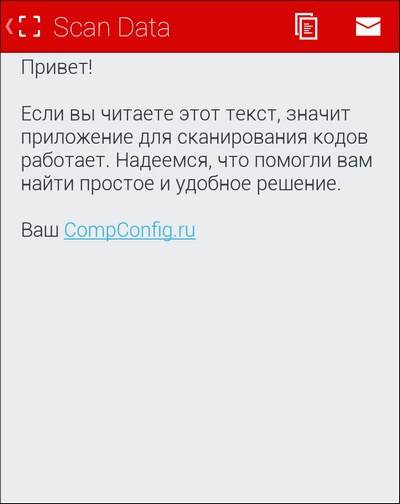
QR Code Reader может считывать информацию через камеру и работать с изображениями, хранящимися в памяти смартфона. При запуске программы на экране появляется окно, в котором нужно ввести QR или штрих-код. Для работы в условиях плохой освещенности можно включить подсветку.
После сканирования приложение спрашивает, что делать с прочитанной информацией. Например, если это ссылка, переход на веб-страницу не происходит, программа ожидает решения пользователя. То же самое и с контактными данными.
При желании вы можете отключить эту проверку в настройках считывателя QR-кода, сняв флажок «Спрашивать перед открытием».
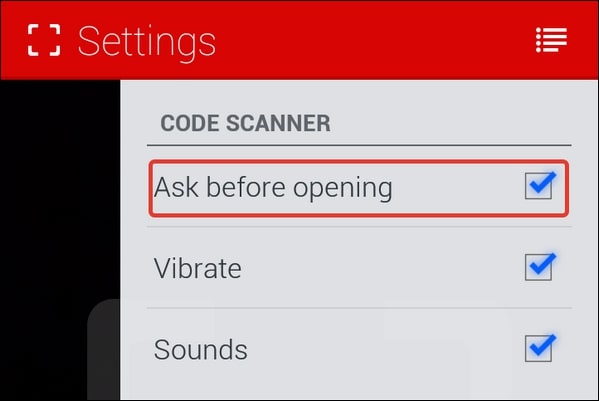
Чтобы получить доступ к настройкам приложения, нажмите кнопку с тремя точками в правом верхнем углу и выберите «Настройки».
Kaspersky QR Scanner
«Лаборатория Касперского» разработала собственный сканер, который в целях безопасности проверяет содержимое QR-кодов и штрих-кодов. Если в изображение встроена ссылка на вредоносный сайт или зараженный объект, QR Scanner предупреждает об этом пользователя и не выполняет распознавание. Также для сканера требуется только одно разрешение — использовать камеру устройства. Это также важно, если вы беспокоитесь о конфиденциальности данных и предпочитаете не предоставлять многие права сторонним приложениям.

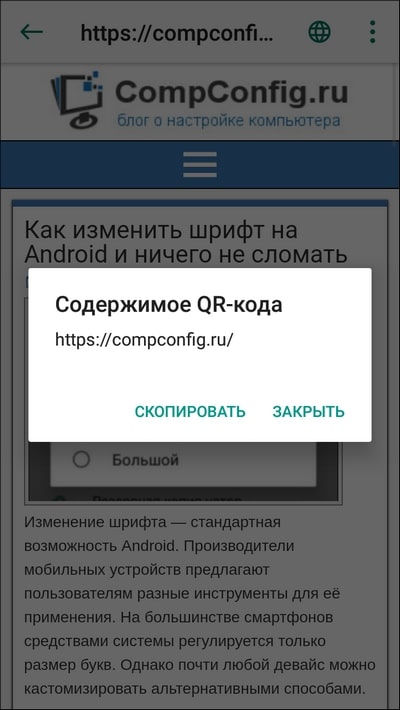
QR-сканер может делать все, что требуется мобильному сканеру: он открывает ссылки во встроенном браузере, показывает текст и позволяет копировать его в буфер обмена, просматривать данные визитных карточек с возможностью быстрого добавления информации в список контактов. Распознавание происходит почти мгновенно, когда вы наводите камеру на QR-код. Все успешные попытки сохраняются в истории — вы можете вернуться к ним и просмотреть содержимое кодов.
В приложении немного настроек. Позволяет включить вспышку, чтобы камера работала при отсутствии света, добавить звук и вибрацию при распознавании, отказаться от сохранения истории.
Сканер QR и штрих-кодов
Сканер QR и штрих-кодов может считывать коды через камеру и распознавать их на изображениях, хранящихся в памяти мобильного устройства. При запуске появляется интерфейс камеры, где доступно изменение размера области распознавания.
Если прочитанный код содержит ссылку, приложение показывает ее адрес и предлагает открыть сайт в браузере по умолчанию. Этот сканер не имеет встроенного веб-браузера и сканирования на вирусы. Распознанный текст можно сохранить в виде файла TXT, а также скопировать и отправить друзьям с помощью обмена мгновенными сообщениями, клиента социальных сетей и электронной почты.
Когда вы читаете QR-код с визитной карточки, у вас есть возможность быстро добавить контакт в адресную книгу и набрать его номер даже через Viber.
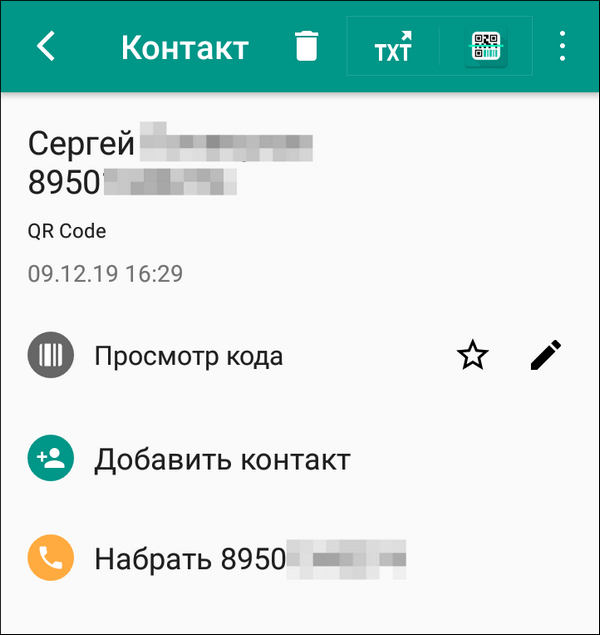
В настройках программы можно включить автоматическое открытие ссылок в браузере, управлять звуком и вибрацией, указать свое местоположение и использовать поиск информации о продукте при сканировании штрих-кода. Для съемки можно выбрать переднюю камеру вместо основной.
Также может показаться интересной функция создания QR-кодов в этом приложении. Он позволяет зашифровать веб-страницу, текст, контакты, расписание, имя и пароль Wi-Fi и создать готовое изображение.
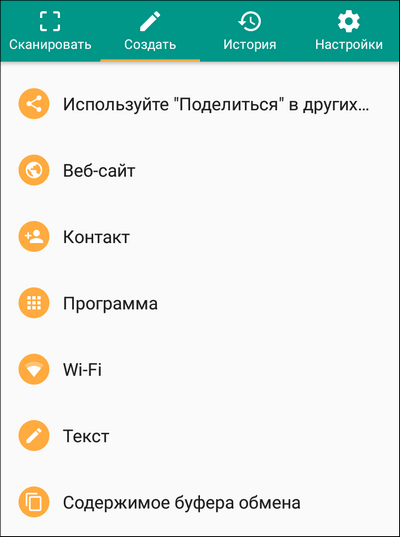

После установки сканер добавляется в меню «Поделиться», что упрощает генерацию кода.
В бесплатной версии приложения есть реклама: баннер в нижней панели. Это не мешает использованию сканера. Однако, если вы хотите убрать рекламу или поблагодарить разработчика, купите версию приложения Pro, которая стоит 69,99 рубля.
QR-сканер
QR Scanner — еще одно мощное приложение для взаимодействия с QR и штрих-кодами. Программа может работать с основной и фронтальной камерами, а также считывать информацию с изображений, хранящихся в памяти устройства. В интерфейсе сканирования есть функция запуска вспышки для захвата изображения в условиях низкой освещенности.
Коды, распознанные QR-сканером, по умолчанию сохраняются в разделе «История». Для наиболее важной информации есть вкладка «Избранное». Чтобы добавить запись в этот раздел, щелкните звездочку рядом с ней.
В приложении есть и другие интересные возможности для работы с прочитанными данными. Например, распознанный текст можно отправить по SMS или электронной почте.
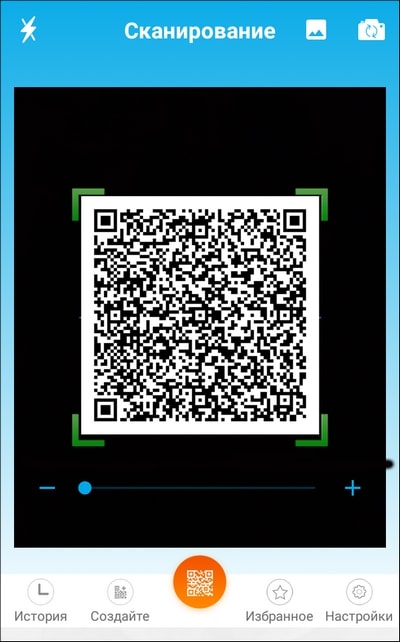

QR-сканер также позволяет вам создавать свои собственные QR-коды, где вы можете зашифровать электронное письмо или SMS, местоположение, информацию о событии, контакт, индивидуальный номер телефона, любой текст до 200 символов, имя и пароль беспроводной точки Wi-Fi, адрес веб-страницы.
Бесплатная версия приложения содержит рекламу. Для его удаления купите версию Pro за 309 руб. Хотя вы можете обойтись без затрат, реклама не раздражает и не мешает использованию основных функций приложения.
